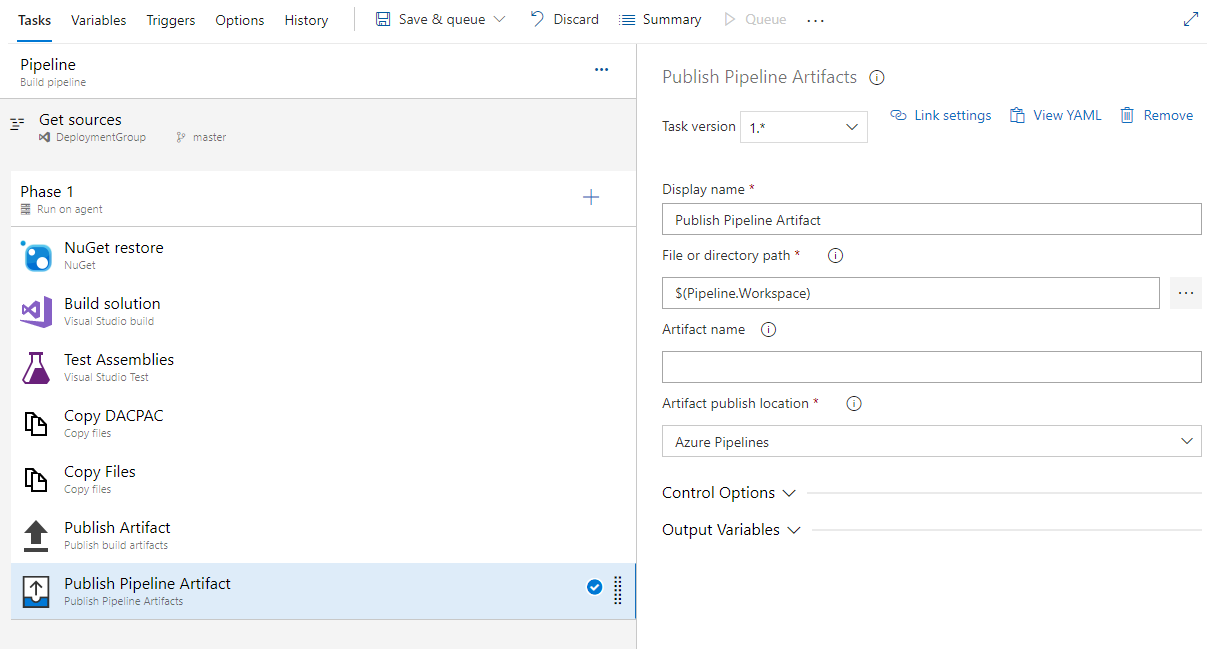파이프라인 아티팩트 게시
Azure DevOps Services | Azure DevOps Server 2022 | Azure DevOps Server 2020
Azure Artifacts를 사용하면 개발자가 패키지를 저장 및 관리하고 공유하려는 사용자를 제어할 수 있습니다. 파이프라인 아티팩트 는 애플리케이션을 빌드한 후에 생성됩니다. 그러면 파이프라인의 다른 작업에서 출력을 배포하거나 사용할 수 있습니다.
아티팩트 게시
참고
릴리스 파이프라인에서는 파이프라인 아티팩트 게시가 지원되지 않습니다. 빌드 파이프라인, 다단계 파이프라인 및 yaml 파이프라인에서만 지원됩니다.
YAML 또는 클래식 편집기를 사용하여 파이프라인의 모든 단계에서 아티팩트 게시할 수 있습니다. 파이프라인 아티팩트 저장 또는 파이프라인 캐싱 사용에 대한 요금은 청구되지 않습니다.
- task: PublishPipelineArtifact@1
inputs:
targetPath: '$(Pipeline.Workspace)'
publishLocation: 'pipeline'
artifact: 'drop'
targetPath: (필수) 게시할 파일 또는 디렉터리의 경로입니다. 절대 또는 기본 작업 디렉터리에 상대적일 수 있습니다. 변수를 포함할 수 있지만 와일드카드는 지원되지 않습니다. 기본값: $(Pipeline.Workspace).
publishLocation: (필수). 아티팩트 게시 위치: Azure Pipelines에 아티팩트 저장 여부를 선택하거나 파이프라인 에이전트에서 액세스할 수 있어야 하는 파일 공유에 복사합니다. 옵션: 파이프라인, 파일 경로. 기본값: 파이프라인.
artifact: (선택 사항) 게시할 아티팩트 이름입니다. 설정하지 않으면 기본적으로 작업 범위가 지정된 고유 ID로 설정됩니다.
명령줄에서 아티팩트 게시
아티팩트를 수동으로 게시하려면 관리자 권한 명령 프롬프트에서 다음 명령을 실행합니다.
az pipelines runs artifact upload --artifact-name your_artifact_name --path your_path_to_publish --run-id '<artifact_run_id>'
게시된 아티팩트 보기
파이프라인 실행이 완료되면 다음과 같이 게시된 아티팩트 보기 또는 다운로드할 수 있습니다.
파이프라인 실행을 선택한 다음 요약 탭을 선택합니다.
관련 섹션에서 게시된 아티팩트 를 선택합니다.
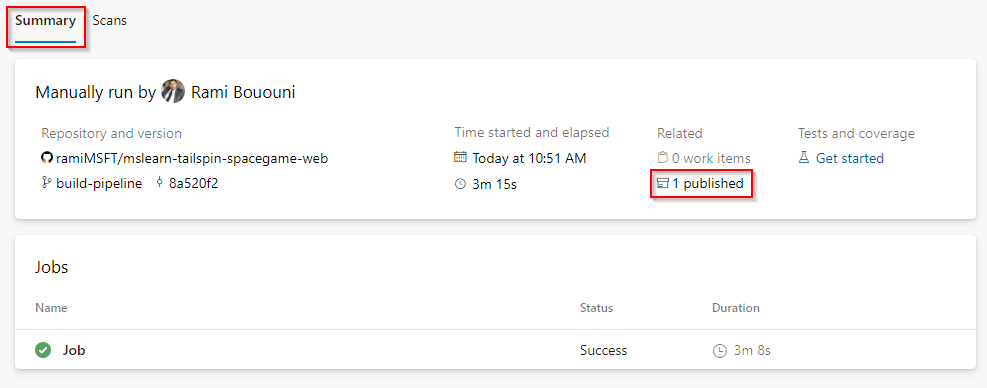
놓기 폴더를 확장하고 아티팩트 를 찾습니다.
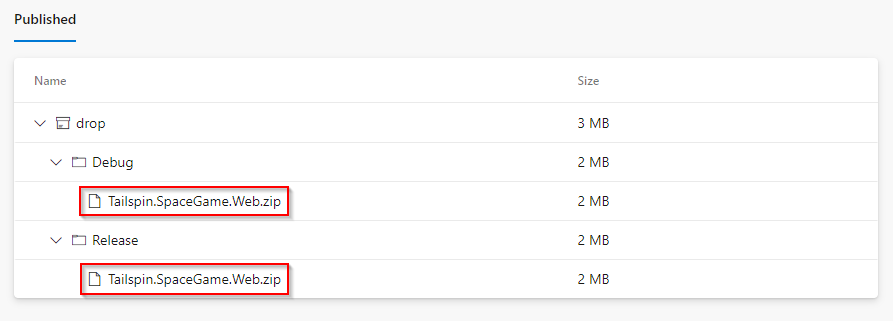
파이프라인 아티팩트 다운로드 및 해당 콘텐츠를 탐색합니다.
관련 문서
피드백
출시 예정: 2024년 내내 콘텐츠에 대한 피드백 메커니즘으로 GitHub 문제를 단계적으로 폐지하고 이를 새로운 피드백 시스템으로 바꿀 예정입니다. 자세한 내용은 다음을 참조하세요. https://aka.ms/ContentUserFeedback
다음에 대한 사용자 의견 제출 및 보기
 검색한 다음 추가를 선택하여 파이프라인에 추가합니다.
검색한 다음 추가를 선택하여 파이프라인에 추가합니다.